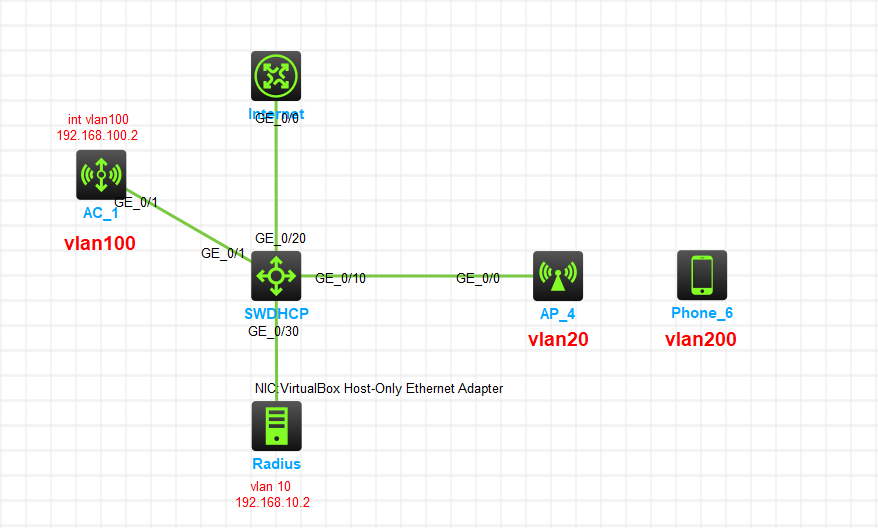
控制面板 -> 网络和共享中心 -> 更改适配器设置 -> 右键'VirtualBox Host-Only Network' -> 启用
右键'VirtualBox Host-Only Network' -> 属性 -> 双击'Internet协议版本4' -> 设置IP地址'192.168.10.2' -> 设置默认网关'192.168.10.1' -> 确定
第一步: 双击SWDHCP,创建vlan并划分ip地址
u t msysvlan 10port g1/0/30vlan batch 20 100 200int g1/0/1port link-type trunkport trunk permit vlan 100 200int g1/0/10port link-type trunkport trunk permit vlan 20port trunk pvid vlan 20int vlan 10ip ad 192.168.10.1 24int vlan 20ip ad 192.168.20.1 24int vlan 100ip ad 192.168.100.1 24int vlan 200ip ad 192.168.200.1 24
第二步: 双击SWDHCP,配置DHCP,创建两个地址池,地址池名为vlan20、vlan200
xxxxxxxxxxCtrl+Zu t msysdhcp enabledhcp server ip-pool vlan20net 192.168.20.0 24gateway-list 192.168.20.1option 43 hex 8007000001c0a86402 #将192.168.100.2地址转为16进制dhcp server ip-pool vlan200net 192.168.200.1 24gateway-list 192.168.200.1
第三步: 双击AC_1,创建vlan并划分ip地址
xxxxxxxxxxu t msysvlan batch 100 200int g1/0/1port link-type trunkport trunk permit vlan 100 200int vlan 100ip ad 192.168.100.2 24quitip route-static 0.0.0.0 0 192.168.100.1
第四步:双击AC_1,配置认证服务器方案。创建一个名为xxx的radius认证服务器方案,指定192.168.10.2为主认证服务器、主记账服务器,指定认证服务器使用h3c作为简单共享密钥,指定记账服务器使用h3c作为简单共享密钥,指定nas服务器地址,指定用户名格式不包含域名信息
xxxxxxxxxxCtrl+Zu t msysradius scheme xxxprimary authentication 192.168.10.2primary accounting 192.168.10.2key authentication simple h3ckey accounting simple h3cnas-ip 192.168.100.2user-name-format without-domain
第五步: 双击AC_1,配置认证域。创建一个名为yyy的设备域名,指定使用xxx的radius认证服务器方案进行认证、授权、记账记录,然后启用 MAC 认证功能,要求不带连接符的小写字母字符串
xxxxxxxxxxCtrl+Zu t msysdomain yyyauthentication lan-access radius-scheme xxxauthorization lan-access radius-scheme xxxaccounting lan-access radius-scheme xxxquitmac-authentication user-name-format mac-address without-hyphen lowercase
第六步: 双击AC_1,创建一个名为vlan200的 WLAN 服务模板,ssid名为vlan200,认证模式为基于 MAC 地址的认证方式,使用域名为yyy的 MAC认证服务器进行客户端认证,最后启用WLAN服务模板功能
xxxxxxxxxxCtrl+Zu t msyswlan service-template vlan200ssid vlan200client-security authentication-mode macmac-authentication domain yyyservice-template enable
第七步: 在AP_4输入如下,表示查看序列号
xxxxxxxxxxdis device manuinfo #返回的DEVICE_SERIAL NUMBEE行的值就是序列号,复制下来
第八步:回到AC_1输入如下,创建ap模板,模板名是vlan200,模式是wa6320-hcl,并连接AP_4的序列号,然后把前面创建的无线服务模板(模板名是vlan200)绑定在AP_4的radio,从服务模板登录的设备属于vlan200虚拟网络
xCtrl+Zu t msyswlan ap vlan200 mode wa6320-hclserial-id 序列号 #粘贴你复制好的序列号radio 1service-template vlan200 vlan 200radio enable
第九步: 重启AP_4,等待出现白圈
第十步: win+r,输入cmd,再输入如下,作用是释放1812端口占用的进程,避免该端口被占用导致下面的操作无法正常进行
xxxxxxxxxxfor /f "tokens=5" %a in ('netstat -ano ^| findstr :1812') do taskkill /pid %a /f
第十一步: 打开WinRadius0807文件夹,以管理员身份运行WinRadius.exe软件。进入软件后,进行如下操作
xxxxxxxxxx设置 -> 数据库 -> 点击'自动配置ODBC' -> 点击'确定'
第十二步: 回到HCL模拟器,右键Phone_2,点击'配置',复制'MAC地址'
第十三步: 关闭WinRadius.exe软件,重新以管理员身份运行WinRadius.exe软件。进入软件后,进行如下操作
xxxxxxxxxx查看密码: 设置 -> 系统 -> 点击'确定'
xxxxxxxxxx操作 -> 添加账号 -> 把复制好的MAC地址粘贴(粘贴后需要手动删掉多个冒号)到'用户名'和'密码'输入框 -> 确定
此处需要进行这个操作:
控制面板 -> 网络和共享中心 -> 更改适配器设置 -> 右键'VirtualBox Host-Only Network' -> 启用
并且保证只有'VirtualBox Host-Only Network'被启用,剩下的其它网卡要禁用掉
第十四步: 回到HCL模拟器,右键Phone_2,点击'配置',勾选上'连接状态',再点击DHCP下方的'启用'
实验验证: Phone_2成功获取到ip地址